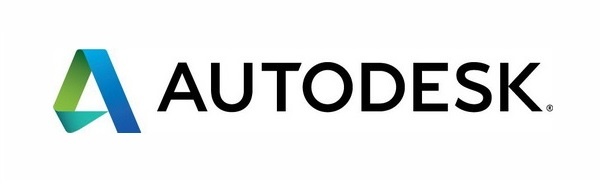无法在用户界面上找到某些东西是非常恼人的,尤其是在您几分钟前还看见它,现在它却不见时。当然,您是如此全神贯注于自己的建模工作,以至于忘记了自己所做过的可能导致按钮、元素或对话框消失的操作。
一些用户喜欢将他们的系统配置为使用大字体,3ds Max 不推荐这样设置。所设计的 3ds Max 用户界面是将系统设置为小字体进行操作。小字体是 Windows 2000 和 Windows XP 的默认设置。
如果您将自己的系统设置为使用大字体,运行 3ds Max 时就会出现一些最常见的反常现象,如下所示:
· 命令面板上的按钮可能丢失。
· 一些文本输入字段不允许您在其内输入内容。
· 某些对话框中的文本出现乱码。
· 对话框和卷展栏中的文本标签可能被切断或与其他字段重叠。
· 对话框显示出级联文本字段和微调器。
1 退出 3ds Max。
1 转至“开始”>“设置”>“控制面板”,然后单击“显示”。
您也可以在打开的桌面上的任意处单击鼠标右键,然后选择“属性”。
1 打开“设置”面板,单击“高级”按钮。
1 在“常规”面板的“显示”组中,单击箭头,打开“字体大小”列表,然后选择:
o 小字体,如果运行的是 Windows 2000
o 正常大小,如果运行的是 Windows XP
1 单击“确定”按钮,退出“显示属性”对话框。
3ds Max 有很多打开时浮动的对话框或窗口。该功能允许您将它们拖动到桌面上的任意处。通过把对话框定位在远离 3ds Max 主界面的地方,例如具备双监视器功能时定位在第二个监视器上,可以大幅度提高设计效率。
不过,对话框也有丢失的时候。将对话框拖动到某位置且无意中释放,或者向初始化文件中写入某些数据时出错,这都会导致对话框丢失。
恢复丢失的对话框有两种方法;两种方法都需要使用3dsmax.ini 文件,该文件位于设置在“配置系统路径”对话框上 MaxData 的指定位置。
在该示例中,假设有一台分辨率被配置为 1280×1024 的监视器,并且“渲染进程”对话框丢失。

最后一次渲染的时候您看见它了,但片刻之后就不见了,而且有其他人使用过该系统。
1 打开 Windows 资源管理器,浏览至“配置系统路径”对话框中 MaxData 设置所指示的位置。
1 确保未运行 3ds Max。
3dsmax.ini 文件在 3ds Max 运行时会不断更新。
1 打开一个文本编辑器,然后加载 3dsmax.ini。
1 向下滚动项目列表,直至找到该数据块:
[RenderProgressDialogPosition]
Dimension=-425 152 379 866
对话框的位置以左上角的方位为基准,以第一对数字为锚点。因此,在该示例中,对话框的左上角位于距屏幕左边缘 -425 像素、距屏幕上边缘 152 像素处。第二对数字描述对话框的水平和垂直尺寸,所以该对话框为 379 像素宽和 866 像素高。
由于该示例假设只有一台分辨率被配置为 1280×1024 的监视器,因此该对话框位于屏幕外左侧。如果第一个数字大于 1280,该对话框就位于屏幕外右侧。
1 在“Dimension”行上放置光标,然后移动到问题数字处。
问题数字通常是第一个或第二个,因为后两个数字用于设置对话框的宽度和高度。
1 把问题数字更改为 1280×1024 之内的一个正值。
1 保存 3dsmax.ini 文件,然后启动 3ds Max。
这是首选方法,因为它不会导致存储在 3dsmax.ini 文件中的其他自定义配置设置的丢失。
1 您刚安装完 3ds Max,还未进行任何自定义设置,而这些设置将存储在 3dsmax.ini 文件中。
1 您很着急,而且不关心存储在 3dsmax.ini 文件中的自定义设置。
1 确保未运行 3ds Max。
1 打开 Windows 资源管理器,浏览至“配置系统路径”对话框中 MaxData 设置所指示的位置。
1 删除 3dsmax.ini 文件。
1 重新启动 3ds Max。
自动创建了一个使用默认设置的新 3dsmax.ini 文件。
您在使用这种方法时要十分小心,因为您不一定知道保存在 3dsmax.ini 文件中的自定义设置。您有可能将 3ds Max 设置为在左边显示命令面板,以及更改视口背景色。此外,如果您安装了第三方插件,它们有时会往 3dsmax.ini 文件中写入信息。如果您删除该文件,会失去所有这些设置。
如果您对存储在 3dsmax.ini 文件中的自定义设置并不确定,则可以将该文件重命名为类似 old3ds.ini 这样的名称。当您重新启动 3ds Max 时,可以继续工作,然后隔一段时间对比这两个文件,并将您需要的数据从旧文件复制到新文件中。
当您打开“材质编辑器”时,看到的是“Architectural Materials”而非原始的 Autodesk VIZ“标准”材质。
3ds Max 允许您设置默认的用户界面。如果您构建了建筑模型,或者需要照片级真实感渲染,则可以将默认的用户界面设置为与您的工作方式更为相关的功能。这是一个新功能,可以从“Customize”菜单 > “Custom UI and Defaults Switcher”对话框对其进行设置
此程序将该设置保存为 3dsmax.ini 文件,使用默认撤消器后必须重新启动 3ds Max。
命令面板通常沿着用户界面的右侧出现。如果您启动 3ds Max 后发现命令面板丢失,通常有三种原因。
· 命令面板已经关闭。
· 您将命令面板浮动到了另一个监视器,然后试图将其拖动到新的位置。当您释放鼠标按钮时,命令面板消失。
· 已激活一个将命令面板放置在屏幕外的自定义用户界面。
1 启动 3ds Max。
1 从主菜单中选择“自定义”>“还原为启动布局”。
软件会警告您 3ds Max 当前会话期间配置的所有 UI 设置将被重置。
1 单击“是”。
无论您何时移动、旋转或缩放对象,特殊用途的变换 Gizmo 都会替换标准的红色三轴架。变换 Gizmo 非常容易丢失,但找回它也非常容易。如果发现丢失了变换 Gizmo,请尝试以下步骤。
1 启动 3ds Max。
1 按 X 键。
1 按 = 键。
该键盘快捷键会增加变换 Gizmo 的大小。– 键能减小它的大小。
1 打开“自定义”>“首选项”>“Gizmo”面板,然后使您的设置与下图中显示的默认设置相匹配。

这是另一种怪现象。打开工具栏,发现上面有重复的按钮或者您想要找的按钮不存在。
注意这通常由在按住 Ctrl 键的同时拖动工具栏上的按钮引起的。
![]()
存在三个“选择并移动”按钮。
这显然是一个用户界面问题,因此还原到启动布局可以修正该问题。
1 启动 3ds Max。
1 从“自定义”菜单中选择“还原为启动布局”,然后确认更改。
如果有重复的按钮,而您又不想重置整个 UI,则可以按照下列方法手动删除重复的按钮:
· 按住 Alt 键,然后把重复的按钮拖动到工具栏外。